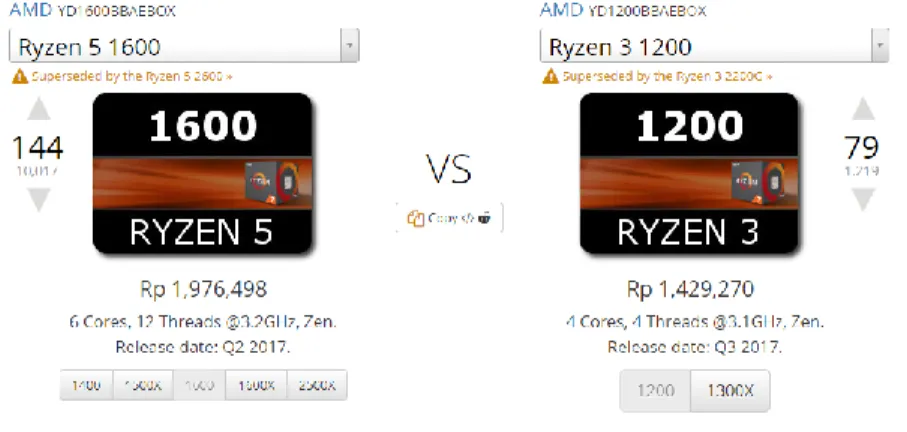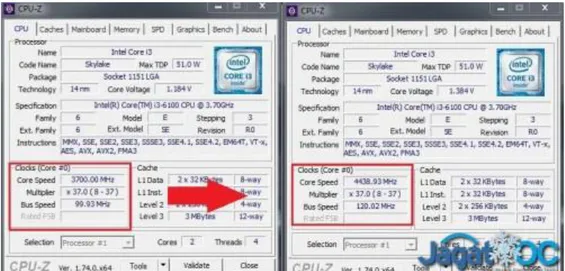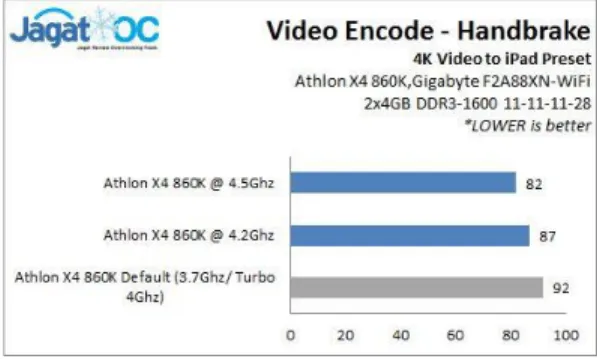Program Studi D3 Manajemen Informatika
Fakultas Ilmu Komputer
Universitas AMIKOM Yogyakarta
D3 - MANAJEMEN INFORMATIKA
PENGANTAR
TEKNOLOGI INFORMASI
i DAFTAR ISI
DAFTAR ISI ... i
DAFTAR GAMBAR ... ii
DAFTAR TABEL ... iv
PERTEMUAN 1 - PENGENALAN HARWARE ... 1
PERTEMUAN 2 - INPUT OUTPUT KOMPUTER ... 8
PERTEMUAN 3 - MOTHERBOARD PROSESSOR ... 25
PERTEMUAN 4 - MEMORI DAN VGA ... 36
PERTEMUAN 5 - PERANGKAT PENYIMPANAN ... 47
PERTEMUAN 6 - PERBEDAAN SISTEM OPERASI 32 BIT & 64 BIT ... 58
PERTEMUAN 7 - APLIKASI VIRTUAL DI SISTEM OPERASI ... 64
PERTEMUAN 8 - SISTEM OPERASI CLI (Command Line Interface) DAN GUI (Graphical User Interface). ... 70
PERTEMUAN 9 - SISTEM BILANGAN PADA KOMPUTER ... 74
PERTEMUAN 10 - SOFTWARE PENDUKUNG PADA SISTEM OPERASI ... 82
PERTEMUAN 11 - PENGENALAN JARINGAN KOMPUTER ... 86
PERTEMUAN 12 - JENIS TOPOLOGI JARINGAN KOMPUTER ... 92
PERTEMUAN 13 & 14 - PROTOKOL PADA JARINGAN KOMPUTER ... 98
ii DAFTAR GAMBAR
Gambar 1. 1 Motherboard ... 1
Gambar 1. 2 Prosessor... 2
Gambar 1. 3 CPU Cooler ... 3
Gambar 1. 4 Memory Ram ... 3
Gambar 1. 5 VGA Card ... 4
Gambar 1. 6 Harddisk ... 5
Gambar 1. 7 Power Supplay... 6
Gambar 1. 8 Casing ... 6
Gambar 2. 1 ... 8
Gambar 2. 2 Layout Keyboard Qwerty ... 9
Gambar 2. 3 Layout Keyboard Maltron ... 10
Gambar 2. 4 Layout Keyboard Numeric ... 11
Gambar 2. 5 Layout Keyboard Dvorak ... 11
Gambar 2. 6 Monitor CRT ... 13
Gambar 2. 7 Monitor LCD ... 14
Gambar 2. 8 Monitor LCD ... 15
Gambar 2. 9 Monitor OLED ... 16
Gambar 2. 10 Printer Dot Matrix ... 18
Gambar 2. 11 Printer Ink Jet ... 19
Gambar 2. 12 Printer Laser Jet ... 20
Gambar 2. 13 Printer Thermal ... 21
Gambar 2. 14 Printer DTG ... 22
Gambar 2. 15 Printer Plotter ... 23
Gambar 3. 1 Motherboard ... 25
Gambar 3. 2 Standar JDEC Memori RAM ... 27
Gambar 3. 3 I/O Motherboard ... 29
Gambar 3. 4 Prosessor... 29
Gambar 3. 5 Bagian Prosessor ... 30
Gambar 3. 6 Kecepatan Prosessor ... 31
Gambar 3. 7 Perbandingan Prosessor... 32
Gambar 3. 8 Overlock ... 33
Gambar 3. 9 Benchmark ... 34
Gambar 4. 1 Perbandingan Slot Ram ... 38
Gambar 4. 2 Prinsip Kerja ROM... 40
iii
Gambar 4. 4 Port VGA On Board ... 43
Gambar 4. 5 Add On VGA ... 45
Gambar 5. 1 Layout Disk ... 48
Gambar 5. 2 Harddisk ... 49
Gambar 5. 3 Bagian Harddisk ... 49
Gambar 5. 4 Floppy Disk ... 53
Gambar 5. 5 Compact Disk ... 54
Gambar 5. 6 DVD ... 55
Gambar 5. 7 Flashdisk ... 56
Gambar 6. 1 System Windows ... 62
Gambar 6. 2 System Windows ... 62
Gambar 6. 3 System MAC-OS X ... 63
Gambar 7. 1 VMWare ... 65
Gambar 7. 2 Tampilan VirtualBox ... 66
Gambar 7. 3 Tampilan VirtualBox ... 67
Gambar 7. 4 Tampilan Qemu ... 68
Gambar 8. 1 CLI pada Linux - Ubuntu ... 71
Gambar 8. 2 ... 72
Gambar 11. 1 Cable UTP dan STP ... 87
Gambar 11. 2 Cable Coaxial ... 88
Gambar 11. 3 Cable Fiber Optic ... 88
Gambar 11. 4 Client server dan Peer to peer ... 90
Gambar 12. 1 Topologi Ring ... 92
Gambar 12. 2 Topologi Bus ... 94
Gambar 12. 3 Topologi Star ... 95
Gambar 12. 4 Topologi Mesh ... 96
Gambar 12. 5 Topologi Tree ... 97
iv DAFTAR TABEL
Tabel 6. 1 Processor MAC ... 63
Tabel 9. 1 Bilangan-bilangan pada komputer ... 74
Tabel 9. 2 Biner ... 75
Tabel 9. 3 Oktal ... 75
Tabel 9. 4 Desimal ... 76
1 PERTEMUAN 1 - PENGENALAN HARWARE
1. Tujuan Intruksi Khusus
Setelah mengikuti modul ini, mahasiswa diharapkan mampu: a. Mengerti setiap perangkat yang ada di dalam PC b. Memahami fungsi tiap komponen pada PC
2. Alat dan Bahan
3. Dasar Teori
PC Component (Cisco ITE Essentials) 4. Instruksi Modul
Pengenalan Komponen PC a. Motherboard
Gambar 1. 1 Motherboard
Motherboard ini merupakan sebuah papan sirkuit tempat berbagai komponen elektronik dan komputer lainnya dipasang dan bisa terhubung satu dengan yang lain. Adapun komponen-komponen yang menjadi bagian inti dalam motherboard ini adalah processor, sound card, video card, hard disk, dan lain sebagainya. Motherboard juga berfungsi sebagai media penghubung untuk setiap komponen komputer agar dapat saling berkomunikasi dengan komponen komputer lainnya.
berbeda-2 beda. Misalnya, spesifikasi processor seperti apa yang dapat tertanam dan didukung motherboard itu. Dan seberapa besar kapasitas maksimal RAM yang didukung oleh Motherboard tersebut
Hal ini mengartikan bahwa tidak semua motherboard CPU itu sama. Serta tidak dapat sembarangan juga memasang setiap komponen di motherboard CPU. Sebab, apabila tidak didukung, kemungkinan komponen tersebut tidak akan terbaca dalam perangkat komputer anda.
b. Prosessor
Gambar 1. 2 Prosessor
Processor salah satu komponen inti yang terdapat dalam CPU komputer. Sebab, jika tidak ada processor, kemungkinan perangkat komputer tidak dapat bekerja sama sekali. Oleh sebab itu, banyak yang menyebutkan bahwa processor adalah otak dari computer atau Central Processing Unit. Semua proses maupun perintah akan dikerjakan pada processor meskipun masih dengan bantuan komponen-komponen lainnya. Maka demikian, semakin tinggi kecepatan suatu processor, maka semakin cepat pula komputer dalam memproses berbagai macam data.
3 c. CPU Cooler
Gambar 1. 3 CPU Cooler
Komponen yang satu ini merupakan sebuah perangkat yang dipekerjakan untuk membantu mendinginkan kinerja suatu processor ,yang biasa disebut Heatsink. Cpu cooler berfungsi sebagai pendingin dan menjaga agar suhu processor tetap dingin dan stabil. Hal ini bertujuan agar perangkat processor komputer tidak mengalami thermal throttling yang bisa memicu timbulnya kerusakan .Saat ini banyak sekali jenis dari CPU Cooler diantaranya ada Stock Cooling , Air cooler, water cooler/ liquid cooler
d. Memory
Gambar 1. 4 Memory Ram
RAM
RAM (Random Access Memory) merupakan salah satu komponen yang terdapat pada bagian unit CPU. RAM juga memiliki kedudukan yang penting bagi perangkat komputer. Pasalnya, komponen yang satu ini bekerja sebagai tempat menampung data sementara yang telah diproses processor sebelum dilanjutkan kepada
komponen-4 komponen lain.
RAM juga dapat diganti dengan ukuran kapasitas yang lebih besar ataupun kecil, namun hal ini juga harus menurut maksimal RAM yang terdukung di motherboard anda. Sebesar apapun kapasitas memori RAM anda, tapi jika hal itu tidak didukung oleh motherboard, maka bisa dipastikan hal tersebut tidak dapat terbaca oleh suatu perangkat komputer.
ROM
Read Only Memory (ROM) bersifatnya permanen, artinya program/data yang disimpan didalam ROM ini tidak mudah hilang atau berubah walau aliran listrik di matikan.
Biasanya program/data yang ada dalam ROM ini diisi oleh pabrik yang membuatnya. Oleh karena itu ROM biasa digunakan untuk menyimpan firmware (piranti lunak yang berhubungan erat dengan piranti keras).
e. VGA
Gambar 1. 5 VGA Card
VGA Card merupakan bagian komputer yang berperan penting untuk menampilkan output process ke monitor. Tanpa VGA Card, layar komputer tidak akan menampilkan gambar apapun alias blank. VGA card sangat penting karena menentukan kualitas gambar.VGA card sendiri ada yang berupa slot tambahan ataupun
5 bawaan produsen motherboard atau disebut juga VGA on board dan ada juga VGA On Chip yaitu CPU dan GPU yang dijadikan dalam 1 chip. VGA juga memiliki processor yang dinamakan GPU (Graphics Processing Unit) dan membutuhkan memory juga.
f. Storage
Gambar 1. 6 Harddisk
Media ini berfungsi untuk menyimpan data secara permanen yang nantinya bisa dibaca kembali, bisa berupa Harddisk, SSD, Flash Drive, dan yang sudah mulai ditinggalkan adalah CD, DVD dan disket. Satuan kapasitasnya adalah bit atau byte, semakin besar nilainya semakin besar kapasitasnya. Contoh Harddisk 1TB artinya kapasitas penyimpanan harddisk tersebut adalah 1000 Gigabyte.
Selain komponen diatas, sebenarnya ada beberapa komponen tambahan yang berfungsi sebagai penyimpanan, yaitu Penyimpanan Awan atau Cloud Storage, banyak penyedia platform penyimpanan online yang gratis salahsatunya adalah google form, kelebihan penyimpanan cloud adalah bisa diakses dimanapun asalkan terhubung ke internet
6 Gambar 1. 7 Power Supplay
Power Supply adalah bagian dari sistem komputer dan unit CPU yang berfungsi sebagai pembagi daya (sumber arus listrik) pada setiap
komponen-komponen komputer. Selain itu, Power Supply juga berfungsi merubah tegangan DC menjadi AC sebelum dialirkan ke setiap komponen-komponen komputer itu sendiri.
Power Supply memiliki tegangan daya yang berbeda-beda ada dari 300 watt, 380 watt, 400 watt, 450 watt, 500 watt, 600 watt, dan sebagainya. Pemilihan daya powersupplay juga tergantung dari spesifikasi computer pengguna, semakin banyak load TDP komponen yang diperlukan maka semakin besar daya PSU yang
dibutuhkan.
h. Casing
Gambar 1. 8 Casing
Casing CPU juga berfungsi sebagai tempat kita meletakkan dan memasang berbagai komponen seperti motherboard, power supply, optical disc drive, hard disk,
7 dan masih banyak yang lainnya.. Casing ini berguna untuk melindungi berbagai komponen-komponen yang terdapat dalam CPU, tentunya untuk lebih melindungi dari debu, panas, air, atau hal-hal lain yang dikhawatirkan akan mengganggu kinerja CPU itu sendiri.
Pemilihan casing juga ditentukan dari form factor Motherboard yang dipilih, mulai dari ITX,mATX,ATX Mid Tower dan Full Tower
8 PERTEMUAN 2 - INPUT OUTPUT KOMPUTER
1. PC Component (Cisco ITE Essentials) Input Output Komputer
Gambar 2. 1 Input
Perangkat keras komputer yang memberikan suatu perintah kepada CPU untuk diproses. Berikut adalah beberapa perangkat INPUT :
a. Mouse
Mouse merupakan salah satu jenis perangkat keras komputer yang pastinya sudah tidak asing bagi kita. Mouse adalah salah satu perangkat input pada sebuah sistem komputer, yang memiliki fungsi utama untuk menggerakkan kursor pada display sistem operasi. Pada awalnya, mouse memiliki bentuk yang besar, dan karena berbentuk bulat dan agak panjang, maka dari itu alat ini disebut mouse, karena mirip dengan hewan tikus.
b. Keyboard
Istilah keyboard sudah tidak asing lagi bagi masyarakat sekarang ini. Definisi dari keyboard sendiri adalah suatu alat bantu yang menginputkan data yang dibuat ke dalam komputer. Keyboard yang merupakan perangkat keras
9 komputer yang juga berfungsi untuk menjalankan berbagai instruksi pengguna ke dalam komputer.
Perintah tersebut dapat berupa perintah dari setiap huruf, angka, dan simbol yang diketikan lalu menyampaikannya ke Central Processing
Unit (CPU). Kemudian perintah-perintah tersebut akan di ubah menjadi suatu
sinyal-sinyal digital sehingga perintah yang disampaikan tersebut dapat di mengerti oleh processor. Pada jenis standar keyboard sendiri dibagi menjadi 3 bagian, yakni: Typerwriter Key, Numeric Key & Function Key.
Berdasarkan Layoutnya keyboard dibagi menjadi beberapa jenis yaitu : 1. Keyboard QWERTY
Gambar 2. 2 Layout Keyboard Qwerty
Keyboard ini di namakan sesuai tombol yang di ambil dari 6 huruf berurutan pada baris huruf pada keyboard tersebut. Keyboard ini di desain sedemikian rupanya sehingga key yang paling sering di tekan terpisah letaknya sejauh mungkin untuk mempermudah pengetikan dan meminimalkan kemacetan pada saat seseorang sedang mengetik (pada mesin ketik mekanik).
Meskipun begitu, 48 persen dari gerakan diantaranya huruf yang berurutan harus dilakukan dengan sebuah tangan. Hanya 32 persen ketukan yang dilakukan pada home row. Contohnya saja huruf “a” yang sering digunakan dan diketik dengan jari kelingking yang lemah. Keyboard QWERTY ini sangat familiar dan dan sudah ada sejak 1973
10 dan telah menjadi keyboard umum komputer atau laptop
2. Keybard Maltron
Gambar 2. 3 Layout Keyboard Maltron
Di keyboard ini, memiliki bentuk cekung ke dalam. Dengan pertimbangannya bahwa saat jari-jari di posisikan untuk mengetik, makan dijamin jari-jari tidak membentuk garis lurus. Nama maltronsendiri berasal dari produsen yang membuatnya yang berkeyakinan dengan menggunakan keyboard malton tersebut pengetik akan lebih mudah.
Bahkan beberapa berpendapat lebih mudah mengetik dengan 10 jari ketimbang 8 jari yang biasa digunakan dengan keyboard lainnya, sebab pada keyboard ini memiliki bentuk yang unik dan melengkung. Penggunaan pada keyboard ini dipercata dapat membuat keyboard tidak mudah rusak dikarenakan desainnya yang dibuat mempermudah pada saat mengetik dan posisi tangan pada saat mengetik.
11 Gambar 2. 4 Layout Keyboard Numeric
Keyboard ini biasanya di gunakan untuk memasukkan bilangan yang jumlahnya besar. Karena jika menggunakan keyboard ini, tata letak tombol-tombolnya dapat di jangkau dengan tangan dan akan lebih mudah. Dan keyboard kebanyakan digunakan oleh para accounting dalam memasukkan angka-angka jumlah besar pada komputer maupun laptop. Selain lebih fleksibel dan lebih mudah, menggunakan keyboard ini akan membuat pekerjaan lebih cepat terselesaikan dalam waktu singkat.
4. Keyboard Dvorak
Gambar 2. 5 Layout Keyboard Dvorak
Dengan susunan huruf yang ada di keyboard ini, tangan kanan akan lebih banyak bekerja ketimbang dengan tangan kiri. Selain itu, sekitar 70 persen dirancang agar ketukan jatuh pada home row sehingga dapat mengurangi kelelahan dalam pengetikan.
c. Scanner
Scanner adalah perangkat keras yang berfungsi untuk mengubah data analog (kertas) menjadi data digital. Scanner yang dikombinasikan dengan
12 printer akan menjadi mesin fotocopy berukuran kecil. Hasil scan biasanya berupa gambar atau file PDF.
d. Webcam
WebCam adalah sebutan bagi kamera real-time yang gambarnya bisa di akses atau dilihat melalui WWW (World Wide Web), program instant messaging atau aplikasi video call yang memasukan hasil data rekaman dan dibentuk dalam format digital.
e. Microphone
Microphone adalah perangkat keras yang dapat mengubah suara analog menjadi suara digital. Fungsi mikrofon adalah untuk merekam suara. Alat ini biasa digunakan saat konferensi atau saat melakukan video call.
Output
Output Device, adalah perangkat komputer yang berguna untuk menghasilkan keluaran, apakah itu ke kertas (hardcopy), ke layar monitor (softcopy) atau keluaran berupa suara.
a. Monitor
Monitor komputer merupakan perangkat output yang menampilkan informasi dalam bentuk bergambar. Monitor biasanya terdiri dari perangkat
display, sirkuit, casing dan catu daya. Perangkat tampilan pada monitor modern
biasanya berupa layar kristal cair transistor film tipis (TFT-LCD)dengan lampu latar LED yang menggantikan lampu latar fluoresen lampu katoda (CCFL).
Monitor yang lebih tua menggunakan tabung sinar katoda (CRT). Monitor terhubung ke komputer melalui VGA, Digital Visual Interface (DVI), HDMI, DisplayPort, Thunderbolt, pensinyalan diferensial bertegangan rendah (LVDS) atau konektor dan sinyal berpemilik lainnya. Dalam hal ini monitor
13 berperan sebagai perangkat output penyusun sebuah komputer dan sebuah komputer takkan bisa digunakan jika monitornya tidak ada.
1. Monitor CRT
Gambar 2. 6 Monitor CRT
Monitor CRT sering juga disebut dengan monitor tabung, karena bentuknya yang besar. Selain itu, sering kali pula disebut dengan monitor cembung karena layarnya membentuk sebuah cembungan dan tidak datar (pada beberapa model). Jenis monitor yang satu ini sangat tua dan mungkin banyak ditemui di komputer-komputer lama atau lawas.
Monitor CRT bekerja dengan cara memancarkan sebuah sinar katoda atau elektron dengan kecepatan tinggi di tabung yang hampa udara. Pancaran sinar elektron itu akan memantulkan layar yang memiliki sifat berpendar ketika di kenakan di layar. Pantulan elektron ini akan membentuk pola di layar sementara sinar katoda akan terus memantulkan layar monitor sesuai dengan input yang didapatkan dari konversi data digital ke satuan gelombang elektromagentik. Oleh karena itulah monitor ini menghasilkan sinar radiasi yang cukup besar.
14 Harga Murah Kekurangan Bentuk Besar Boros Daya 2. Monitor LCD Gambar 2. 7 Monitor LCD
Perkembangan teknologi monitor membawa kita ke monitor generasi LCD, setelah CRT kadaluarsa. Monitor LCD adalah sebuah monitor yang disusun dengan memanfaatkan cairan kristal yang bisa memberikan kualitas warna jauh lebih baik daripada CRT. Pada monitor LCD memiliki varian cahaya yang lebih banyak dan terdiri dari satuan piksel, atau satu titik kristal cair yang tidak memancarkan cahaya sendiri. Sumber cahayanya adalah lampu neon berwarna putih yang ada di bagian belakang susunan kristal terebut.
Titik-titik cahaya atau piksel yang berjumlah sangat banyak, dari ribuan hingga jutaan akan mengubah tampilan citra yang terlihat di layar. Kutub kristal cair yang dilewati arus listrik akan berubah karena pengaruh polarisasi medan magnet yang timbul sehingga akan
15 membiarkan beberapa warna saja diteruskan ke titik kristal tersebut, sehingga muncullah berbagai macam gambar yang bisa kamu lihat di layar komputermu.
Kelebihan
Kualitas gambar lebih tajam dan jernih
Lebih hemat daya
Lebih tipis secara fisik
Lebih mudah dalam mengatur tampilan monitor
Kekurangan
Sudut penglihatan yang cenderung terbatas boros daya
Kedalaman warna yang terbatas
Harga relative lebih tinggi dibandingkan CRT
3. Monitor LED
16 Monitor LED dapat dianggap sebagai sebuah monitor yang merupakan hasil penyempurnaan atau pengembangan dari monitor LCD. Monitor LED umumnya menggunakan panel IPS yang memberikan kerapatan pixel dan pilihan warna yang lebih baik dibanding LCD.
Kelebihan
Kualitas warna lebih baik dan juga varian warnanya lebih banyak
Lebih hemat daya hingga 70% dibandingkan dengan LCD
Lebih tipis secara fisik
Kerapatan pixel lebih tajam daripada LCD biasa
Kekurangan
Harga mahal
Sentivitas yang lebih tinggi.
4. Monitor OLED
17 Monitor OLED atau monitor Organic Light-Emitting Diode. Monitor ini memanfaatkan adanya sebuah semikonduktor pemancar cahaya yang dibuat dari lapisan organik. Monitor OLED bisa sangat tipis, hingga mencapai kurang dari 1mm.
Untuk membuat monitor OLED, dibutuhkan lapisan kaca yang terbuat dari oksida timah indium sebagai anoda, lapisan organik dari diamine aromatic, lapisan pemancar cahaya dari metal kompleks seperti 8-hydroxyquinoline alumunium, dan lapisan katoda. Lapisan-lapisan tersebut disusun sedemikian rupa hingga akhirnya membuat sebuah layar. Hasil dari kombinasi berbagai macam lapisan tersebut mampu menghasilkan kualitas gambar yang sangat tinggi dan tajam.
b. Printer
Printer merupakan salah satu perangkat yang sekarang banyak dibutuhkan. Printer sangat membantu keperluan mencetak untuk berbagai media cetak. Jenis - jenis printerpun semakin beragam. Mulai dari printer biasa hingga printer yang menggunakan teknologi terbaru. Printer model lama masih digunakan, namun tidak sebanyak penggunaan printer model baru. Selain itu, printer juga tersedia dalam printer biasa untuk cetak dokumen dan printer khusus untuk media cetak tertentu.
Munculnya teknologi printer, membuat pencetakan dokumen menjadi lebih efisien dan berkualitas. Bukan hanya dokumen, beberapa jenis printer pun bisa digunakan untuk mencetak pada media selain kertas. Pada kesempatan kali ini, sinaukomputer secara khusus akan menjelaskan tentang beberapa mcam jenis printer yang digunakan hingga saat ini.
18 Gambar 2. 10 Printer Dot Matrix
Printer dot matrix. Printer jenis ini masih digunakan dan merupakan salah satu primadona sampai sekarang. Cara kerja dari jenis printer yang satu ini seperti namanya dot matrix, atau berupa titik. Dalam mencetak dokumen, printer ini bekerja dengan menyatukan titik-titik seperti kerja mesin ketik.
Terdapat cartridge yang nanti akan ditekan dan menghasilkan titik pada kertas. Printer dot matrix termasuk dalam jenis printer generasi pertama. Dibandingkan sekarang, tentu saja jenis printer sudah ketinggalan.Teknologi lama dalam printer dot matrix berbeda dengan printer-printer keluaran sekarang.
Walaupun printer dot matrix merupakan teknologi lama, masih ada orang-orang yang lebih suka menggunakan printer ini. Jenis jenis printer dan fungsinya tentu berbeda. Printer ini bisa berfungsi untuk mencetak dalam ukuran kertas yang lebih beragam.Tentunya ini menjadi salah satu keunggulan dari printer dot matrix.
Harga cartridge untuk printer ini juga lebih murah atau terjangkau. Selain lebih ekonomis, printer ini juga bisa mencetak hingga 3 sampai 4 lapis kertas. Hal tersebut karena pada printer dot matrix menggunakan pita yang mencetak lebih tebal. Keunggulan ini sering dimanfaatkan untuk mencetak dokumen-dokumen salinan atau yang menggunakan karbon. Printer model lama ini cukup berbeda dengan printer-printer sekarang. Seperti menggunakan kabel dan port lama. Untuk pilihan warna, bisa menggunakan warna merah ,biru ,dan hitam.
19 2. Printer ink jet
Gambar 2. 11 Printer Ink Jet
Generasi selanjutnya setelah printer dot matrix adalah jenis - jenis printerjet. Printer desk jet, ink jet, atau bubble jet tidak menggunakan cartridge seperti pada dot matrix. Jenis printer ink jet atau bubble jet memakai tinta sebagai alat cetaknya. Printer model ini merupakan yang paling banyak digunakan sekarang. Baik printer desk jet, ink jet, atau pun bubble jet tidak terlalu berbeda.
Hanya saja penyebutan yang tidak sama dari tiga printer tersebut. Tiga model ini sama-sama memiliki kemampuan mencetak yang relatif cepat. Dibanding model dot matrix, printer jet ini bisa mencetak dokumen dengan warna lebih bagus. Namun untuk hasil yang bagus, perlu berhati-hati memilih tinta karena banyak tinta palsu yang beredar.
Printer ink jet, desk jet, atau bubble jet termasuk ekonomis dan juga tidak membutuhkan perawatan khusus. Perawatan printer ini mudah, seperti halnya dalam mengisi ulang tinta printer. Setiap jenis jenis printer dan cara kerjanya tidak lah sama. Berbeda dengan dot matrix yang menggunakan kabel dengan port model lama.
Jenis printer ink jet, desk jet, atau bubble jet ini sudah memiliki port USB. Jadi lebih praktis dan mudah dalam melakukan instalasi atau pun mencetak dokumen. Printer model ini pun bisa digunakan untuk mencetak dokumen berwarna hingga mencetak sebuah foto. PPM serta DPI pada
20 printer jet pun lebih baik dari printer dot matrix.
3. Printer laser jet
Gambar 2. 12 Printer Laser Jet
Sudah terlihat dari namanya, laser jet. Printer dengan teknologi terbaik ini mampu mencetak dokumen dengan sangat cepat. Jauh lebih baik dari jenis - jenis printer sebelumnya, dot matrix, ink jet, atau pun bubble jet. Printer laser jet merupakan printer dengan kemampuan mencetak paling cepat dibandingkan dengan jenis printer yang lain.
Cara kerja printer laser jet juga tidak sama dengan keluaran sebelumnya yang menggunakan cartridge atau tinta. Printer laser jet menggunakan bubuk toner untuk pewarna atau pencetak dokumennya. Printer laser jet tersedia dalam beberapa ukuran, dari yang kecil hingga ukuran yang besar. Printer laser jet ini sangat cocok untuk penggunaan di kantor yang memerlukan mesin dengan kemampuan cetak yang cepat. Keunggulan yang dimiliki dibanding printer lain adalah DPI dan PPM yang lebih baik. Selain itu, dapat mencetak dalam berbagai ukuran kertas.
21 Gambar 2. 13 Printer Thermal
Selanjutnya ada jenis mesin cetak atau printer yang disebut printer thermal. Cukup berbeda dengan penggunaan pada jenis - jenis printerpada umumnya. Printer thermal lebih banyak digunakan untuk mencetak nota berukuran kecil bukan dokumen naskah seperti printer lain. Printer thermal juga sering disebut sebagai POS printer.
Cara kerja dari printer unik adalah menggunakan panas untuk bisa mencetak. Berbeda pula dengan printer dot matrix yang menggunakan pin, karena printer thermal tidak memakai pin. Bekerja dengan teknologi panas membuat printer yang satu ini tidak berisik bahkan tidak mengeluarkan suara saat mencetak. Dilihat dari ukurannya, printer thermal memiliki keunggulan yakni lebih praktis dan tidak terlalu memakan tempat.Untukjenisjenis printer danpenjelasannyaterkait keunggulan yang dimiliki, printer thermal lebih tajam dalam mencetak. Printer thermal banyak digunakan seperti untuk mesin ATM, mesin EDC, mesin antrean, untuk karcis parkir, hingga nota pembelian pada mesin-mesin kasir.
Jenis printer yang satu ini juga tidak menggunakan kertas biasa. Untuk kertas yang digunakan adalah kertas nota khusus yang lebih kecil dan memiliki permukaan yang lebih licin. Kertasnya langsung dimasukan ke dalam mesin sehingga terlihat lebih rapi dan tidak memakan banyak tempat. Keunggulan lain yang dimiliki printer thermal adalah kemampuannya dalam mencetak. Hampir sama seperti printer laser jet, printer thermal sangat cepat
22 dalam mencetak dokumen
5. DTG (Direct to garment) printer
Gambar 2. 14 Printer DTG
Kebutuhan mencetak bukan hanya untuk dokumen saja. Kini printer juga banyak dibutuhkan untuk mencetak berbagai jenis objek. Seperti pada industri garmen yang menggunakan printer DTG atau direct garment printer. Jenis - jenis printer yang digunakan di industri tekstil. Khusus printer yang satu ini, bukan naskah atau dokumen yang dicetak.
Printer DTG cenderung lebih banyak digunakan untuk mencetak sebuah gambar atau desain. Bahan untuk dicetak tentu saja juga bukan kertas. Printer DTG ini banyak digunakan untuk mencetak sebuah pola untuk kain, atau bahan-bahan tekstil lainnya. Printer juga memiliki cara kerja yang berbeda dengan printer biasa. Warna yang dihasilkan juga lebih beragam. Keunggulan dari direct to garment printer atau DTG ini adalah bisa membantu meningkatkan jumlah produksi pada industri garmen. Warna yang dihasilkan pun cukup bagus dan memiliki daya serap warna yang lebih baik. Jenis-jenis printer dan perbedaannya pada hasilnya memang tergantung printer yang digunakan.
23 tinggi. Walaupun menggunakan printer, kualitas cetakannya tidak mudah luntur. Ini akan sangat membantu bagi pelaku bisnis garmen untuk menghasilkan kain atau produk yang berkualitas. Produk yang bisa memanfaatkan mesin cetak ini antara lain adalah kain bermotif, kaus polos, hingga sapu tangan.
6. Plotter
Gambar 2. 15 Printer Plotter
Satu lagi printer khusus yang banyak digunakan adalah plotter. Printer ini tidak mencetak dokumen seperti printer biasa. Plotter atau wide format printing merupakan mesin cetak khusus yang digunakan untuk mencetak dengan media besar. Jenis - jenis printerplotter sangat dibutuhkan di dunia usaha, khususnya advertising.
Sudah banyak yang menggunakan jenis printer ini untuk mencetak berbagai media cetak untuk keperluan iklan. Seperti mencetak spanduk, poster, brosur, atau banner. Plotter juga banyak digunakan untuk mencetak kartu nama atau ID card.
Jenis-jenis printer dan kegunaannya dalam memenuhi kebutuhan manusia memang sangat membantu. Apalagi jenis printer ini memiliki keunggulan pada kualitas PPI dan DPI yang sangat bagus. Hasil cetakannya pun sangat
24 tajam dan bisa bertahan cukup lama. Plotter menjadi printer yang mampu mencetak untuk ukuran besar hingga beberapa meter. Plotter dapat digunakan untuk mencetak ukuran A3 hingga yang mencapai 3 meter lebih seperti baliho. c. Speaker
Speaker adalah alat pengeluaran yang berfungsi untuk mengeluarkan suara, fungsi speaker pada komputer sama saja dengan fungsi speaker pada perangkat audio sistem.
d. Proyektor
Proyektor adalah alat keluaran yang fungsinya sama seperti monitor, biasa digunakan untuk presentasi karna gambar yang dikeluarkan dipancarkan melalui cahaya yang langsung bisa dipancarkan ke dinding sehingga bisa diatur skalanya.
a. Latihan/Tugas
Tugas makalah kelompok
Input output komputer
Mother board dan processor
Memory dan VGA
Penyimpanan data
25 PERTEMUAN 3 - MOTHERBOARD PROSESSOR
1. Dasar Teori a. Motherboard
Gambar 3. 1 Motherboard
Motherboard ini merupakan sebuah papan sirkuit tempat berbagai komponen elektronik dan komputer lainnya dipasang dan bisa terhubung satu dengan yang lain. Adapun komponen-komponen yang menjadi bagian inti dalam motherboard ini adalah processor, sound card, video card, hard disk, dan lain sebagainya. Motherboard juga berfungsi sebagai media penghubung untuk setiap komponen komputer agar dapat saling berkomunikasi dengan komponen komputer lainnya.
Selain itu, setiap motherboard memiliki acuan spesifikasi yang berbeda-beda. Misalnya, spesifikasi processor seperti apa yang dapat tertanam dan didukung motherboard itu. Dan seberapa besar kapasitas maksimal RAM yang didukung oleh Motherboard tersebut
Hal ini mengartikan bahwa tidak semua motherboard CPU itu sama. Serta tidak dapat sembarangan juga memasang setiap komponen di motherboard CPU. Sebab, apabila tidak didukung, kemungkinan komponen tersebut tidak akan terbaca dalam perangkat komputer anda.
Socket Prosessor
Socket Prosessor merupakan tempat dimana prosessor terpasang. Kalau dilihat secara fisik, area dari socket prosessor ini selalu dikelilingi oleh 4 lubang
26 untuk penyangga Heatsink Fun, karena Prosessor sangat memerlukan penghantar panas saat bekerja.
Socket Prosesor Intel 1. Socket 423
2. Socket 478 ( Pentium 4 )
3. Socket LGA 775 ( Pentium 4 – Core 2 Quad )
4. Socket LGA 1156
5. Socket LGA 1155 ( Sandy Bridge dan Ivy Bridge)
6. Socket LGA 1150 ( Haswell )
6. Socket LGA 1151 ( Skylake Kabylake Coffelake )
27 1. Socket 462 ( Athlon XP, Duron,Sempron)
2. Socket 754 ( Athlon 64 dan Sempron K8 )
3. Socket 939 (Athlon64 X2, Athlon Fx, Opteron)
4. Socket AM2
5. Socket AM3 ( AMD seri 8xx )
6. Socket FM1
7. Socket FM2
8. Socket AM4 ( Athlon ddr4 dan ZEN )
9. Socket TR4 ( Threadripper )
Socket RAM
Gambar 3. 2 Standar JDEC Memori RAM Socket SATA
SATA (Serial Advanced Technology Attachment) merupakan pada komputer yang ditampilan biasanya untuk mentransfer data antara motherboard serta media penyimpanan data, semacam hard disk serta optical drive di dalam komputer. Keuntungan mutlak memakai hard disk SATA merupakan transfer data yang lebih cepat, bisa memindahkan ataupun meningkatkan smartphone selagi operasi, kabel yang lebih tipis jadi proses pendinginan udara bisa efisien, serta tak sedikit keunggulan lainnya.
28 SATA dalam mentransfer data dengan cara berurutan alias serial lewat kabelnya serta juga dengan cara teknik SATA menyusun sendiri disk yang tersambung ke dalam motherboard tanpa adanya sistem master ataupun slave, jadi kabel SATA hanya bisa dipakai pada satu hard disk.
Socket M.2
M.2 merupakan perkembangan dari socket mSATA atau miniSATA, yang merupakan interface baru pada pilihan soket untuk mentransfer data antara motherboard serta media penyimpanan, khususnya SSD. Jika sata dirasa masih terlalu ribet karena adanya kabel penghubung, m.2 hadir dengan menghilangkan kabel tersebut. Dan juga adanya upgrade kecepatan transfer data yang terjadi pada socket m.2
Baterai CMOS
Battery CMOS (Complimentary Metal Oxide Semicondutor) merupakan sebuah battery kecil yang digunakan untuk memberi daya pada BIOS dan juga untuk menyimpan semua settingan yang ada pada BIOS. Bentuk seperti battery jam tangan, hanya saja bentuknya yang lebih besar.
Dengan mencabut battery tersebut dari motherboard, itu sama saja kita mengatur ulang settingan BIOS ke pengaturan default, karena semua data yang tersimpan pada battery CMOS tersebut akan hilang. Jadi, jika kita lupa password BIOS, cabut saja battery CMOS-nya.
29 Gambar 3. 3 I/O Motherboard
b. Prosessor
Gambar 5. 4 Prosessor
Processor salah satu komponen inti yang terdapat dalam CPU komputer. Sebab, jika tidak ada processor, kemungkinan perangkat komputer tidak dapat bekerja sama sekali. Oleh sebab itu, banyak yang menyebutkan bahwa processor adalah otak dari computer atau Central Processing Unit. Semua proses maupun perintah akan dikerjakan pada processor meskipun masih dengan bantuan komponen-komponen lainnya. Maka demikian, semakin tinggi kecepatan suatu processor, maka semakin cepat pula komputer dalam memproses berbagai macam data.
30 Gambar 3. 5 Bagian Prosessor
1. Aritcmatics Logical Unit (ALU)
Aritcmatics Logical Unit (ALU) berfungsi untuk membantu processor dalam mengerjakan beberapa tugas dasar yang terjadi sesuai dengan intruksi program seperti perhitungan aritmatika (tambahan, pengurangan, dan semacamnya), pelaksanaan logis (AND, OR, NOT), dan pelaksanaan perbandingan (membandingkan isi sebanyak dua slot untuk kesetaraan). Banyak yang bilang, ALU merupakan unit tempat processor benar-benar melakukan pekerjaannya dalam pengoperasian sebuah komputer.
2. Control Unit (CU)
Control Unit (CU) merupakan bagian dari processor yang berfungsi sebagai pengatur lalu lintas data seperti input dan output. Unit inilah yang menjaga serta memberitahu unit masukan mengenai jenis data, waktu pemasukan, dan tempat penyimpanan didalam primary storage. Control unit juga bertugas memberitahu Aritcmatics Logical Unit (ALU) mengenai operasi yang harus dilakukan, tempat data yang diperoleh, dan letak hasil ditempatkan. Berkat adanya unit ini, segala perhitungan dan eksekusi data dapat dilakukan secara teratur, tanpa tumpang tindih antara perintah satu dengan lainnya.
31 Register Unit (RU) bertugas sebagai alat penyimpanan kecil namun memiliki kecepatan akses yang lebih tinggi dibandingkan memori utama. Disinilah alamat-alamat register data yang diolah oleh ALU dan CU disimpan di dalam processor sebelum akhirnya diolah kembali.
Kecepatan Prosessor
Standar kecepatan sebuah prosessor saat ini adalah Gigahertz, umumnya disingkat GHz, mengacu pada frekuensi dalam miliaran rentang siklus per detik. Giga adalah standar pengali untuk 1 miliar, dan Hertz adalah satuan standar untuk mengukur frekuensi, dinyatakan sebagai siklus atau kejadian per detik. Satu GHz adalah setara dengan seribu megahertz (MHz).
Gambar 5. 6 Kecepatan Prosessor
Disini ada contoh prosessor dari brand intel, yaitu Intel Core i3 8100 Coffelake, dengan Core Speed 3599.14 MHz atau bisa diartikan 3,6GHz, core speed didapat dengan mengalikan Bus Speed frequency dengan CPU Multiplier.
Selain kecepatan jumlah core juga mempengaruhi performa dari prosessor tersebut, misalnya prosessor Ryzen 3 1200 dengan base clock 3.1 Ghz 4 core 4 Threads dibandingkan dengan prosessor Ryzen 5 1600 dengan base clock 3.2 Ghz 6 Core 12 Threads. Sekilas terlintas bahwa hanya terselisih 100Mhz, tapi karena
32 perbedaan jumlah inti core menyebabkan performa dari prosessor tersebut berbeda cukup jauh.
Gambar 3. 7 Perbandingan Prosessor
Ada dua kelas prosessor yang beredar pada konsumen saat ini (ddr4) , yaitu 1. Kelas Performance /High End ( Ryzen Threadripper dan Intel Core)
2. Kelas Value / Low End ( Athlon dan Pentium G )
Cache pada prosessor
a. Cache L1: Sejumlah kecil SRAM memori yang digunakan sebagai cache yang terintegrasi atau satu paket di dalam modul yang sama pada prosesor. L1 cache ini dikunci pada kecepatan yang sama pada prosesor. Berguna untuk menyimpan secara sementara instruksi dan data, dan memastikan bahwa prosesor memiliki supply data yang stabil untuk diproses sementara memori mengambil dan menyimpan data baru.
b. Cache L2: Fungsinya sama dengan L1 Cache, L2 Cache dikenal juga dengan nama secondary cache, adalah memory yang memiliki urutan kecepatan kedua (tipe memori yang paling cepat adalah L1 Cache) yang disediakan untuk mikroprosesor.
c. Cache L3: L3 cache memori khusus yang bekerja tangan-di-tangan dengan L1 dan L2 cache untuk meningkatkan kinerja komputer. L1, L2 dan L3
33 cache yangpemrosesan komputer unit ( CPU ) cache, ayat-ayat jenis lain dalam sistem cache seperti hard disk cache
Overclocking Prosessor
Overclocking merupakan sebuah metode/teknik untuk menjalankan komponen PC dengan kecepatan yang lebih tinggi dari standar pabrik-nya. Jika dilihat lebih dekat, kata ‘overclocking’ atau ‘overclock’ diambil dari kata ‘over‘ dan ‘clock‘(singkatan dari clockspeed, sebutan umum untuk kecepatan sebuah komponen PC)
Sebagai contoh, lihat gambar berikut ini:
Gambar 3. 8 Overlock
Sebuah Core i3 6100 ‘Skylake’ memiliki kecepatan standar 3.7Ghz (3700Mhz). Saat kita mengubah setting tertentu dan membuat prosesor tersebut berjalan di 4.4Ghz seperti terlihat di atas, kita sudah melakukan overclocking.
Hal yang sama berlaku pada GPU/VGA. Dimana misalnya ada VGA yang memiliki clockspeed GPU 1000Mhz, lalu kita jalankan di 1200Mhz dengan bantuan tool overclocking, kita melakukan overclocking pada VGA tersebut.
34 Mengapa Komponen PC di Overclock?
PC yang komponennya di-overclock akan memberikan kecepatan proses (processing speed) yang lebih tinggi dibandingkan saat PC tersebut berjalan pada kecepatan default(standar).
Sebagai contoh umum, overclocking bisa meningkatkan framerate(FPS) pada skenario gaming, mempercepat waktu proses rendering 3D/video editing, dan mempercepat berbagai aplikasi lainnya yang resource-intensive. Tentu sistem yang lebih kencang ini berpotensi memberikan produktivitas lebih tinggi pada beberapa skenario penggunaan.
Gambar 3. 9 Benchmark
Waktu Video Encoding, bisa dipersingkat dengan overclocking
Seberapa besar peningkatan yang didapat dari OC akan sangat tergantung apa komponen yang di-overclock dan tidak bisa diprediksi karena variabelnya sangat banyak, namun secara umum, berbagai komponen yang memiliki overclockability baik bisa di-overclock setidaknya 20% dari kecepatan standarnya. Mengingat overclocking hanya melibatkan pengubahan setting tertentu, umumnya overclocking tidak memberikan beban dana tambahan, sehingga ada beberapa skenario overclocking yang bisa dilakukan untuk menghemat dana dari membeli komponen yang lebih mahal.
35 kerugian.
Keuntungan:
+ Performa Lebih dengan harga relatif sama
+ Memperpanjang siklus upgrade hardware tertentu
+ Mempelajari overclocking umumnya membuat seorang pengguna dapat sedikitnya memahami sebuah sistem PC
Kerugian:
– Mempelajari overclocking butuh waktu, tidak semua pengguna siap untuk meluangkan waktu mempelajarinya
– Konsumsi Daya komponen yang di-overclock meningkat, Suhu Operasi Naik
– Resiko ketidakstabilan, bahkan kerusakan jika dilakukan dengan sembarangan
36 PERTEMUAN 4 - MEMORI DAN VGA
1. Dasar Teori
Memori Komputer
Memori Komputer adalah salah satu perangkat keras komputer yang digunakan untuk menyimpan data baik untuk sementara atau permanen. Dalam sistem komputer keberadaan memori sangat berperan penting, komputer tidak akan bisa bekerja jika tidak memiliki memory.
1. Memori Internal
Memori internal adalah jenis memori yang dapat diakses secara langsung oleh prosesor. Memori internal memiliki fungsi sebagai pengingat/penyimpan data sementara. Dalam hal ini yang disimpan di dalam memori utama dapat berupa data atau program.
2. Memori Eksternal
Memori ekternal adalah perangkat memori tambahan yang berfungsi melakukan proses penulisan, pembacaan, dan penyimpan data atau program, diluar memori utama. Memori ekternal menyimpan data bersifat tetap (non volatile), baik pada saat komputer aktif atau tidak.
Random Access Memory (RAM)
Random Access Memory (RAM) berfungsi untuk menyimpan data atau instruksi sementara. Setiap perintah yang diberikan user pada komputer terlebih dahulu akan dimasukkan ke memori RAM, kemudian processor yang berperan sebagai inti akan mengeksekusi satu persatu secara random semua data yang tersimpan di dalam RAM.
Random Access Memory (RAM) berfungsi untuk menyimpan data atau instruksi sementara. Setiap perintah yang diberikan user pada komputer terlebih
37 dahulu akan dimasukkan ke memori RAM, kemudian processor yang berperan sebagai inti akan mengeksekusi satu persatu secara random semua data yang tersimpan di dalam RAM.
Fungsi RAM
a. Membantu Menyimpan Memory Sementara
b. Membantu Penggunaan Multitasking Dalam Komputer c. Mempercepat Kinerja Pemrosesan Informasi dari Komputer d. Memiliki Fungsi yang Vital, Untuk Gaming dan Design e. Menentukan Spesifikasi dari Suatu Komputer
Struktur RAM
1. Input Storage
Digunakan untuk menampung input yang dimasukkan melalui alat input 2. Program Storage
Digunakan untuk menyimpan semua instruksi-instruksi program yang akan diakses
3. Working Storage
Digunakan untuk menyimpan data yang akan diolah dan hasil pengolahan 4. Output Storage
Digunakan untuk menampung hasil akhir dari pengolahan data yang akan ditampilkan ke alat output
Pemasangan RAM
a. Pastikan antara RAM dengan slot yang ada pada motherboard sesuai. b. Hati-hati saat memasang RAM pada slot RAM
c. Jangan lupa buka pengunci sebelum memasang RAM pada slot RAM. d. Pasang ram hingga pengunci berbunyi klik
38 Gambar 4. 1 Perbandingan Slot Ram
1. RAM DDR
Ini merupakan generasi pertama dari RAM jenis DDR. Dulu saat pertama kali keluar, RAM ini dikenal dengan nama DDR saja. Namun kini setelah muncul generasi berikutnya maka sering sebutan RAM DDR ini berubah menjadi RAM DDR1. RAM ini mempunyai bandwidth dua kali lipat dari RAM SDR SDRAM karena mampu mentransfer data pada siklus sinyal clock saat naik dan turun.
RAM DDR1 lahir pada era komputer pentium 4 sekitar tahun 2000. RAM DDR1 memiliki transfer rate antara 200–400 MT/s dengan kecepatan clock sebesar 100-200 MHz. RAM ini mempunyai ciri fisik yang membedakannya dengan RAM versi sebelumnya yaitu jumlah notchnya yang cuma satu berbeda dengan SDR SDRAM yang mempunyai dua notch. Notch adalah coakan pada PCB RAM yang menjadi panduan saat memasang RAM.
2. RAM DDR2
Adalah generasi kedua dari RAM DDR SDRAM. RAM ini lahir pada era komputer dual core. Saya masih ingat saat itu pertama membeli RAM DDR2 sekitar tahun 2008. Perbedaan fisik RAM DDR2 dengan DDR1 adalah
39 letak notch-nya yang digeser agak ke pinggir. RAM DDR2 memiliki transfer rate antara 400–1066 MT/s dengan kecepatan clock 200–533 MHz.
3. RAM DDR3
Adalah generasi penerus dari RAM DDR2. Ciri fisiknya adalah notchnya digeser lagi agak kepinggir dibanding dengan RAM DDR2. RAM ini lahir pada era komputer Core i3. RAM DDR3 mempunyai konsumsi daya yang lebih rendah 40% dibanding dengan RAM DDR2. Hal ini memungkinkan RAM DDR3 dapat dioperasikan pada tegangan 1.5V yang lebih rendah dari RAM DDR (sebesar 2.5V) dan DDR2 (sebesar 1.8V).
RAM DDR3 memiliki transfer rate antara 800 ~ 1600 MT/s dengan kecepatan clock 200–533 MHz. Lebar prefetch dari RAM DDR3 adalah sebesar 8bit, nilai ini dua kali dari RAM DDR2 yang hanya sebesar 4bit dan empat kali dari RAM DDR yang memiliki lebar prefetch sebesar 2bit. Pada RAm DDR3 memiliki fitur baru yaitu ASR (Automatic Self-Refresh) dan SRT (Self-Refresh Temperature). Fitur ini membuat RAM DDR3 dapat secara otomatis mengontrol refresh rate sesuai dengan variasi suhu.
4. RAM DDR 4
Ini merupakan generasi terbaru dari RAM DDRSDRAM dengan transfer data mencapai 2133 ~ 3200 MT/s. RAM DDR4 juga lebih efisien dengan tegangan kerja sebesar 1.2V. Dengan tegangan sebesar 1.2V ini tercatat RAM DDR4 mampu mencapai transfer data rate sebesar 2400 MT/s.
Pada RAM DDR4 terdapat empat grup bank dimana setiap grup mampu menangani operasi secara independen. Hal ini membuat RAM DDR4 mempu
40 memproses 4 data dalam satu siklus clock dan membuatnya jelas lebih efisien dari RAM DDR3. Selain itu pada RAM DDR4 juga terdapat fitur baru lainnya seperti DBI (Data Bus Pembalikan), CRC (Cyclic Redundancy Check) dan CA paritas. Fitur-fitur ini meningkatkan integritas sinyal RAM DDR4 dan tentu saja meningkatkan stabilitas transmisi data / akses.
Read Only Memory (ROM)
Read Only Memory (ROM) adalah suatu perangkat keras pada komputer atau PC yang berupa chip memori semikonduktor yang isinya hanya bisa dibaca saja. ROM tidak dapat digolongkan sebagai RAM, walaupun keduanya mempunyai kesamaan yaitu dapat diakses secara acak atau random. ROM (Read Only Memory) berbeda dengan RAM (Random Access Memory).
ROM ini mempunyai sifat permanen, yang artinya program atau data yang disimpan didalam ROM tidak mudah hilang ataupun berubah-ubah walau aliran listrik di sudah matikan. Menyimpan data di dalam ROM tidak dapat dilakukan dengan mudah, namun membaca data dapat dilakukan dengan mudah. Biasanya program atau data yang ada diisi oleh pabrik yang membuatnya. Oleh karena itu sifat ini, biasa dipakai untuk menyimpan firmware (perangkat lunak yang berhubungan sangat erat dengan perangkat keras).
Cara atau prinsip kerja dari ROM seperti pada gambar di bawah ini:
Gambar 4. 2 Prinsip Kerja ROM Fungsi Read Only Memory
Fungsi ROM (Read Only Memory) adalah sebagai media penyimpanan
firmware, yaitu perangkat lunak atau lebih sering disebut software, yang berhubungan dengan perangkat keras (hardware). Seperti ROM BIOS, dimana
41 BIOS (Basic Input Output System) tersebut dapat langsung di eksekusi secara cepat, tanpa harus menunggu untuk menyalakan perangkat media penyimpanan lainnya lebih dulu seperti yang pada umumnya terjadi pada alat penyimpanan lain. Walaupun memori ROM hanya dapat dibaca saja, akan tetapi data pada memori ini dapat di tulis ulang.
Jenis-jenis ROM: a. Mask ROM
Mask ROM adalah ROM yang tidak bisa ditulis ulang (non-flashable) sehingga tidak dapat di up-grade.
b. PROM (Programmable Read Only Memory)
PROM merupakan sebuah chip memory yang hanya dapat diisi data satu kali saja. Sekali saja program dimasukkan ke dalam sebuah PROM, maka program tersebut akan berada pada PROM seterusnya.
c. EPROM (Erasable Programmable Read Only Memory)
EPROM adalah sebuah ROM yang dapat diprogram ulang dan dihapus. Berdasarkan proses pengisiannya terdapat dua jenis EPROM :
a. UV EPROM (Ultraviolet EPROM) membutuhkan cahaya ultraviolet untuk menghapus data yang ada di dalamnya.
b. EEPROM (Electrical EPROM) menggunakan aliran listrik dalam menghapus atau mem-program ulang isinya.
d. EAROM (Electrically Alterable Read Only Memory)
a. EEPROM adalah tipe khusus dari PROM (Programmable Read-Only Memory) yang bisa dihapus dengan memakai perintah elektris.
b. Flash Memory
Flash Memory adalah sejenis EEPROM yang mengizinkan banyak lokasi memori untuk dihapus atau ditulis dalam satu operasi pemrograman. Istilah awamnya, dia adalah suatu bentuk dari chip
42 memori yang dapat ditulis, tidak seperti RAM, memori ini dapat menyimpan datanya tanpa membutuhkan penyediaan listrik. Memori ini biasanya digunakan dalam kartu memori, USB (USB
flash drive), pemutar MP3, kamera digital, dan telepon genggam.
c. CD ROM
CD-ROM (Compact Disc Read-only Memory) adalah sebuah cakram padat dari jenis cakram optik (optical disc) yang dapat menyimpan data. Ukuran data yang dapat disimpan saat ini bisa mencapai 700MB atau 700 juta bita.
CD-ROM bersifat “read only" (hanya dapat dibaca, dan tidak dapat ditulisi). Untuk dapat membaca isi CD-ROM, alat utama yang diperlukan adalah CD Drive. Perkembangan CD-ROM terkini memungkinkan CD dapat ditulisi berulang kali (Re-Write/RW) yang lebih dikenal dengan nama CD-RW.
Gambar 4. 3 VGA VGA (Video Grahpics Accelerator)
VGA adalah standar tampilan komputer analog yang dipasarkan pertama kali oleh IBM pada tahun 1987. Walaupun standar VGA sudah tidak lagi digunakan karena sudah diganti oleh standar yang lebih baru, VGA masih
43
diimplementasikan pada Pocket PC. VGA merupakan standar grafis terakhir yang diikuti oleh mayoritas pabrik pembuat kartu grafis komputer. Tampilan Windows sampai sekarang masih menggunakan modus VGA karena didukung oleh banyak produsen monitor dan kartu grafis.
Istilah VGA juga sering digunakan untuk mengacu kepada resolusi layar berukuran 640×480, apa pun pembuat perangkat keras kartu grafisnya. Kartu VGA berguna untuk menerjemahkan keluaran komputer ke monitor. Untuk proses desain grafis atau bermain permainan video, diperlukan kartu grafis yang berdaya tinggi. Produsen kartu grafis yang terkenal antara lain ATI dan nVidia.
Selain itu, VGA juga dapat mengacu kepada konektor VGA 15-pin yang masih digunakan secara luas untuk mengantarkan sinyal video analog ke monitor. Standar VGA secara resmi digantikan oleh standar XGA dari IBM, tetapi nyatanya VGA justru digantikan oleh Super VGA.
Fungsi Vga
Fungsi VGA Card atau Graphic Card (kartu grafis) ataupun Video Card adalah berfungsi untuk menerjemahkan atau mengubah sinyal digital dari komputer menjadi tampilan grafis pada layar monitor. Kartu VGA (Video Graphic Adapter) berguna untuk menerjemahkan output komputer ke monitor. Untuk menggambar atau design graphic ataupun untuk bermain game.
Jenis VGA
44 VGA Onboard
Sesuai dengan namanya, VGA Onboard merupakan jenis VGA yang banyak digunakan pada komputer atau laptop standar. VGA Onboard berarti chip VGA yang digunakan menjadi satu dengan motherboard. VGA on board bekerja dengan memanfaatkan memory komputer anda, alias RAM. VGA Onboard umum digunaan pada komputer dengan spesifikasi rendah, dimana kebutuhan akan graphic dan juga 3D bukan merupakan kebutuhan utama.
Biasanya komputer dengan VGA on-board banyak ditemui pada
Komputer office.
Komputer server kecil.
Laptop atau netbook dengan layar kecil (10”).
Laptop dengan harga kisaran 2 hingga 3 jutaan (low end). Kelebihan
Perawatan mudah.
Harga jauh lebih murah.
Sudah cukup mumpuni untuk kebutuhan komputer standar sehari-hari.
Kekurangan
Lemah dalam menangani graphic berkualitas tinggi.
Tidak support dengan game beresolusi tinggi dan modern.
Terkadang sering mengalami gejala lag atau lemot ketika memutar video beresolusi tinggi.
45 Jenis VGA yang kedua adalah VGA Add-On, atau yang sering dikenal juga dengan istilah VGA Card. Berbeda dengan VGA on-board, VGA Add-On ini letaknya terpisah dari motherboard, sehingga membutuhkan socket tertentu untuk menginstallnya. Jika pada suatu komputer terdapat VGA Add-On ini dengan menggunakan spesifikasi komputer yang cukup baik bahkan lebih tinggi, VGA Add-On ini akan bekerja lebih maksimal dan lebih powerfull.
Kinerja yang dilakukan oleh VGA Add-On dapat bekerja sendiri tanpa harus mengandalkan kemampuan dari RAM komputer lagi, hal ini dikarenakan memory (RAM) dengan VGA Add-On terpisah. Sehingga pada saat dijalankan VGA Add-on tidak perlu bergantung pada RAM lagi karena telah memiliki memorynya sendiri.
Gambar 4. 5 Add On VGA VGA Add-On ini biasa banyak ditemui pada:
Komputer atau laptop mid hingga high end.
Komputer gaming dan design. Kelebihan
46
Mampu meng-handle graphic 3D, serta gaming yang berat.
Bisa diupgrade dengan menggantinya saja.
Sanggup digunakan untuk memutar film dengan kualitas resolusi tinggi.
Tampilan display menjadi lebih tajam. Kekurangan
Harga yang relative mahal.
47 PERTEMUAN 5 - PERANGKAT PENYIMPANAN
1. Dasar Teori
Perangkat Penyimpanan
Ada beberapa jenis perangkat penyimpanan pada computer, antara lain: 1. Magnetik Disk a. Harddisk b. Floppy Disk 2. Optical Disk a. Compact Disk b. DVD
3. USB Flash Drive
1 Instruksi Modul 1. Magnetik Disk
Magnetik Disk adalah piringan bundar yang terbuat dari bahan tertentu dengan permukaan dilapisi bahan yang dapat di magnetisasi contohnya adalah besi oksida. Perekaman dan pembacaan menggunakan kilo konduktif yang biasa disebut head, selama proses pembacaan atau penulisan head akan diam pada sutu titik tertentu di permukaan media. a. Penataan Data pada Disk
48 Gambar 5. 1 Layout Disk
Bit pada pusat disk akan bergerak dengan kecepatan lebih lambat daripada bit pada pinggiran disk sehingga diberikan jarak antar bit yang berbeda untuk setiap track yang ada. Data yang disimpan akan diberi header data tambahan yang menginformasikan letak sector dan track suatu data. Tambahan header data ini hanya digunakan oleh system disk drive saja tanpa bisa diketahui ataupun diakses oleh penggung
a. Harddisk
Hardisk adalah salah satu perangkat keras komputer yang di gunakan untuk menyimpan data secara permananen. Hardisk pada umumnya memilki ukuran lebih besar dari flashdisk dan floppy disk. Memori ini ada yang bersifat eksternal hardisk dan internal hardisk. Karena fungsi penyimpanannya yang permanent, hardisk memiliki kapasitas besar seperti, hardisk dengan kapasitas 80 GB, 160 GB, 250 GB, 500 GB dan bahkan hingga ke ukuran 1 TB dan seterusnya.
49 Gambar 5. 2 Harddisk
b. Bagian Harddisk
Gambar 5. 3 Bagian Harddisk
1. Platter – Komponen utama pada Harddisk yang dipakai sebagai tempat penyimpanan data. platter akan dilengkapi dengan track dan juga sector, ini menyebabkan mengapa Harddisk kapsitasnya tidak sesuai dengan yang apa tertera pada
50 spesifikasinya (pasti akan lebih sedikit), sebab track dan sector akan menyimpan ID pengenal untuk format Harddisk.
2. Spindle – Komponen harddisk berupa poros yang dipakai untuk menempatkan Platter serta memutar platter (spindle motor. kualitas dari suatu harddisk di tentukan dari Spindle ini, semakin besar kecepatan berputar yang dimiliki oleh spindle berarti kecepatan akses pada harddisk akan semakin cepat pula). 3. Head – yaitu komponen Harddisk yang mempunyai fungsi
sebagai piranti pembaca dan juga penulis pada Harddisk, yang dimana setiap platter akan dilengkapi dengan 2 (dua) buah head harddisk yang berada di atas dan juga dibawahnya. Cepat/tidaknya proses pembacaan serta penulisan oleh head akan sangat tergantung pada kondisi sector pada platter.
4. Logic Board – papan utama pada Harddisk yang dilengkapi piranti penyimpan BIOS Harddisk, sehingga akan siap untuk dikenali ketika pada saat di hubungkan dengan Motherboard. 5. Actual Axis – sebuah gagang/media yang menyangga Head
supaya dapat berada diatas atau dibawah platter.
6. Ribbon Cable – sebuah kabel yang menghubungkan antara Head dan juga Logic Board, sebagai media penghantar informasi dari head ke logic board ataupun sebaliknya.
7. Setting Jumper – yaitu media pada harddisk yang dipakai untuk menentukan kedudukan Harddisk pada BIOS motherboard komputer.
8. Ribbon cable – sebagai penghubung antara Head dengan Logic Board, yang dimana setiap dokumen/data yang di baca oleh Head akan di kirimkan ke Logic Board untuk selanjutnya di kirim ke Motherboard supaya Processor dapat memproses data tersebut sesuai dengan masukan atau input yang di terima.
51 Sekarang ini hardisk pada umumnya sudah menggunakan sistem SATA sehingga tidak memerlukan lagi kabel Pita (kabel IDE) Jika pada komputer kita dipasang 2 (dua) buah hardisk, maka dengan mensetting Jumper kita dapat menentukan mana harddisk Primer dan mana yang sekunder yang biasanya disebut dengan Master dan Slave. Master yaitu hardisk utama tempat sistem di install, sedangkan Slave ialah harddisk ke dua biasanya dibutuhkan untuk tempat penyimpanan dokumen atau data. Jika Jumper settingnya tidak di set, maka hardisk tersebut tidak dapat bekerja.
9. Power Conector – Berfungsi sebagai sumber arus yang langsung dari power supply. Power supply yang terdpat pada harddisk ada 2 (dua) bagian: Yang pertama tegangan 12 Volt, memiliki fungsi untuk menggerakkan mekanik seperti piringan dan juga Head. Lalu yang kedua tegangan 5 Volt, mempunyai fungsi untuk mesupply daya pada Logic Board supaya dapat bekerja mengirim maupun menerima data.
c. Jenis Harddisk
1. ATA / EIDE, hard disk dengan tipe Enhanced Integrated Drive Electronic (EIDE) atau tipe Advanced Technology Attachment (ATA) YAITU standar versi terbaru suatu antar muka disk yang sesuai dengan koneksi ke bus, Banyak produsen dari disk yang memiliki rentang disk dengan antar muka EIDE / ATA, disk semacam itu dapat dihubungkan secara langsung ke bus PCI, yang digunakan pada banyak Personal Computer (PC). Keuntungan dari drive EIDE / ATA yang signifikan ialah harganya yang cukup murah, sebab penggunaannya di pasaran PC. Salah satu kekurangan utamanya yaitu diperlukannya
52 kontroler secara terpisah untuk tiap drive jika dua drive dipakai bersamaan untuk meningkatkan performa. Salah satu produsen chip yang sangat terkenal sudah menyertakan kontroler yang memungkinkan disk EIDE / ATA dihubungkan langsung ke motherboard atau mainboard.
2. SCSI, banyak sekali disk yang memiliki antar muka yang didesain untuk koneksi ke bus SCSI standar. Disk tersebut cenderung harganya agak lebih mahal, akan tetapi memiliki performa yang lebih baik, yang dikarenakan kelebihan bus SCSI dari pada bus PCI.
3. RAID, menjanjikan performa yang sangat luar biasa serta menyediakan penyimpanan yang besar dan juga handal. Disk tersebut digunakan baik dalam komputer performa yang tinggi ataupun dalam sistem yang memerlukan keandalan yang lebih tingi dari tingkatan normal. Tetapi, dengan semakin menurunnya harga ke tingkatan yang lebih agak terjangkau, disk tersebut menjadi lebih menarik bahkan untuk sistem komputer dengan ukuran yang standart atau rata-rata.
4. SATA, tipe Serial Advanced Technology Attachment (SATA), yaitu interface disk ATA (Advanced Technology Attachment) dengan versi Serialnya memakai kabel yang tipis mempunyai total kabel kecil sekitar dua pertiga dari total kabel harddisk dengan tipe EIDE atau ATA, yang berjumlah sekitar 39 pin, dan SATA memiliki kecepatan pengiriman data tinggi. Sehingga bus serial ini dapat melebihi kecepatan dari bus paralel.
53 ii. Floppy Disk
Folppy disk fungsinya sama dengan hard disk, hanya kapasitasnya menyimpan data sangat kecil, selain itu floppy disk juga mempunyai akses data yang lambat, floppy disk juga rentan terhadap kerusakan. Kapasitas floppy disk saat ini adalah 1,44 MB dengan ukuran 3,5 inchi, dahulu kapasitas floppy disk 1,2 MB untuk ukuran 5,25 inchi. Kelebihan floppy disk dapat memindahkan data dari satu komputer ke komputer tanpa terhubung dengan jaringan. floppy disk adalah media penyimpanan yang terbuat dari piringan magnetik.
Gambar 5 4 Floppy Disk
Penggunaan disket saat ini sudah jarang ditemui. Meskipun di beberapa tempat masih ada yang menggunakan. Hal ini disebabkan disket memiliki daya tampung yang sangat kecil untuk ukuran saat ini.
2. Optical Disk
Optical disk adalah perangkat keras penyimpanan yang bekerja dengan menggunakan sinar laser untuk melakukan penyimpanan data. Optical disk ini umunya digunakan pada computer jaman dahulu yang sekarang telah berangsur-angsur ditinggalkan oleh para penggunanya
54 a. Compact Disk
Compact disk merupakan media penyimpanan yang terbuat dari resin (Polycarbonate) yang dilapisi oleh sejenis alumunium. Informasi yang ada direkan secara digital sebagai lubang mikroskopik yang reflektif. Proses ini dilakukan dengan mengunakan sinar laser yang terdapat pada Optical Disk Drive (ODD).
Gambar 5. 5 Compact Disk
Permukaan yang berlubang mikroskopik kemudian akan dliapisi oleh lapisan bening. Informasi yang ada akan dibaca dengan menggunakan laser berintegrasi rendah yang menyinari lapisan bening tersebut sementara motor akan memutar disk. Intensitas laser yang ada kemudian akan berubah setelah mengenai lubang-lubang tersebut kemudian terefleksikan dan dideteksi oleh fotosensor yang nantinya akan dikonversikan menjadi data digital. Kapasitas compact disk ini adalah sekitar 700mb dan secara umum memiliki ukuran dengan diameter sekitar 12cm.
55 b. DVD
DVD adalah sejenis piringan optic yang dapat digunakan untuk menyimpan data dalam berbagai format yang lebih baik dari kualitas yang dapat disimpan pada sebuah compact disk. DVD hampir sama seperti compact disk dengan bentuk piringan optical. DVD merupakan pengembangan tingkatan lanjutan dari compact disk dengan menggunakan teknologi laser yang berbeda.
Gambar 5. 6 DVD
Panjang gelombang laser menggunakan 780nm sinar inframerah. Pada awalnya DVD merupakan singakatan digital video disk, namun kemudian beberapa pihak menginginkan untuk diganti menjadi digital versatile disk agar jelas bahwa format ini bukan hanya untuk video saja namun dapat digunakan untuk menyimpan data serba guna. Perbedaan yang paling mendasar antara DVD dengan compact disk adalah dalam kapasitas penyimpanan data dimana satu buah DVD memiliki kapasitas tinggi dan mampu menyimpan 4.7 GB hingga 17 GB. Untuk membaca sebuah DVD yang menyimpan data dibutuhkan
56 perangkat DVD-ROM Drive maupun DVD player.
3. Flashdisk
Flashdisk adalah sebuah media penyimpanan data yang menggunakan port USB sebagai media transmisi nya. Flashdisk merupakan salah satu penyimpanan berukuran kecil akan tetapi mampu menyimpan berbagai format dana dan memiliki kapasitas penyimpanan yang cukup besar. Flashdisk sering juga disebut dengan nama USB flash drive.
Gambar 5. 7 Flashdisk
Flashdisk dapat menyimpan data secara permanen walaupun tanpa dialiri oleh aliran listrik pada rangkaiannya. Ini terjadi karena didalm flashdisk terdapat sebuah controller dan memori yang mampu menyimpan data secara permanen walaupun aliran listrik yang ada telah diputuskan. Flashdik selain berfungsi sebagai media penyimpanan juga memiliki fungsi sebagai media bootable yang dapat dipakai untuk instalasi maupun reparasi system operasi pada sebuah computer.
- Kelebihan Flashdisk:
o Flashdisk memiliki kapasitas penyimpanan data yang cukup besar.
57 o Memiliki ukuran yang kecil dan cara penggunaanya
yang simple.
o Flashdisk memiliki harga yang cukup terjangkau untuk semua kalangan baik untuk anak sekolahan maupun orang umum sekalipun.
- Kekurangan Flashdisk
o Karena ukurannya yang sangat kecil, flashdisk mudah sekali menghilang.
o Pada beberapa kasus yang ada, sebelum mencabut sebuah flashdik pengguna diwajibkan untuk
meng-eject terlebih dahulu melalui menu yang ada. Karena
dapat meyebabkan data yang telah ditulis didalam flashdisk menjadi rusak.
58 PERTEMUAN 6 - PERBEDAAN SISTEM OPERASI 32 BIT & 64 BIT 1. Dasar Teori
Sistem operasi adalah perangkat lunak yang paling utama untuk menjalankan sebuah komputer. Fungsinya adalah mengelola memori dan semua proses yang berjalan pada komputer beserta semua perangkat lunak dan perangkat keras yang terhubung. Tanpa sistem operasi, sebuah komputer tidak akan dapat digunakan. Pada saat ketika user ingin mengakses beberapa perangakat yang ada, maka diperlukan akses ke CPU, memori dan media penyimpanan yang nantinya semua proses tersebut akan diatur oleh sistem operasi. Sistem operasi yang umum digunakan oleh pengguna internet saat ini antara lain Windows, Linux dan Mac-OS. Sistem operasi yang sering ditemui saat ini memiliki 2 basis yaitu 32 bit dan 64 bit.
2. Instruksi Modul
Penggunaan jenis sistem operasi sendiri harus disesuaikan dengan versi processor yang digunakan. Ketika menggunakan komputer dengan processor berbasis 64 bit, maka disarankan untuk menggunakan sistem operasi berbasis 64 bit juga. Walaupun sebenarnya dapat juga diaplikasikan pada sistem operasi 32 bit. Akan tetapi ketika menggunakan processor 32 bit, sistem operasi yang bisa dipasang hanyalah sistem operasi 32 bit juga. Karena processor 32 bit hanya kompatibel dan dapat bekerja pada sistem operasi berbasis 32 bit.
1. Pengertian BIT
Bit atau binary digit, yang berarti digit biner adalah satuan unit terkecil dalam komputasi digital. Komputer tidak menggunakan angka desimal (0-9) dalam pengolahan data, tetapi menggunakan digit biner. Istilah “bit” ini diperkenaloleh seorang ilmuwan bernama John Tukey pada 1947 saat ia bekerja di Bell Laboratories. Sejak saat itu, istilah “bit” terus digunakan
59 dalam dunia komputer. Dalam 1 bit terdiri dari 2 nilai dasar komputasi, yaitu angka 0 dan1
2. Perbedaan Sistem Operasi 32 Bit& 64 Bit
a. Kapasitas RAM (Random Access Memory)
Perbedaan paling mendasar dari sistem 32 bit dengan 64 bit terletak pada alokasi RAM (Random Access Memory). Sistem operasi dengan basis 32 bit hanya mampu menggunakan RAM berkapasitas maksimal sebesar 4 GB dan hanya akan berjalan secara optimal pada rentang 1 GB hingga 2 GB saja. Apabila menggunakan sistem operasi 32 bit dengan RAM berkapasitas lebih dari 4 GB maka sistem hanya akan mendeteksi sebesar 4 GB saja.
Berbeda dengan sistem operasi 32 bit, basis 64 bit mampu menjalankan RAM dengan kapasitas lebih besar hingga dapat membaca hingga 192 GB kapasitas RAM.
b. Pemrosesan Data
Perbedaan arsitektur pada sistem operasi 32 bit dan 64 bit akan sangat berpengaruh kepada performa dan kinerja komputer itu sendiri. Angka 32 bit dan 64 bit ini mewakili jumlah data yang dapat diproses komputer dalam satu kali putaran.
Sistem operasi dengan basis arsitektur 32 bit dapat memproses data sebesar 32 bit saja. Berbeda dengan 64 bit yang dapat memproses data salam satu kali putaran hingga 64 bit. Hai ini membuat data, sistem operasi bahkan processor yang bekerja pada arsitektur 64 bit dapat bekerja lebih maksimum dibanding dengan basis 32 bit.
60 Perbedaan basis sistem operasi 32 bit dengan 64 bit sebanarnya terdapat pada kemampuan kinerja processor nya. Dilihat dari besaran bit nya tentu 64 akan lebih unggul daripada sistem 32 bit.
Sistem operasi 32 bit lebih cocok digunakan untuk melakukan pekerjaan ringan, seperti akuntan, administrasi perkantoran dan lain-lain. Sedangkan untuk pekerjaan berat seperti gaming, editing dan rendering dapat bekerja secara maksimal pada sistem operasi dengan basis 64 bit.
d. Dukungan dan Kompabilitas Software
Perbedaan lainnya yang sangat berpengaruh adalah kompabilitas
software yang dapat digunakan pada sistem operasi. Sistem operasi
berbasis 32 bit hanya mampu menjalankan software 32 bit saja. Sedangkan sistem operasi 64 bit dapat leluasa menjalankan software 32 bit dan 64 bit.
3. Kelebihan dan Kekurangan Sistem Operasi 32 Bit dengan 64 Bit - Kelebihan Sistem Operasi 32 Bit
o Kompatibel dengan software lama dan sangat cocok untuk pengguna komputer maupun laptop seri lama. o Kompatibel dan mendukung driver-driver dari komputer
seri lama
o Beroperasi dengan baik dan sangat optimal pada software 32 bit
- Kekurangan Sistem Operasi 32 bit
o Hanya mampu menjalankan sedikit software baru yang kompatibel dengan sistem 32 bit